[2020/08/05] (最終更新日 2022/11/22)
はじめてのSEO対策に欠かせない5つのツールまとめ
SEO対策をこれからはじめる場合、何から着手してよいものか、と、お悩みの方もいらっしゃるのではないでしょうか。
対策をはじめるにあたり、SEO会社に依頼するほか、ある程度自分で対策したい、インハウスで対策を考えているなど実に様々な状況にあることと思いますが、いづれにしてもSEO担当者としてSEOの基本的な対策を抑えておく必要があるでしょう。
ここでは、はじめてSEOをされる方が基本的なSEOの流れに沿って進められるように対策に欠かせないツールを5つご紹介します。

目次
SEOの意味を理解する
はじめに、SEO(Search Engine Optimization)というのは日本語で「検索エンジン最適化」を意味します。
検索エンジン最適化の対策であるSEO対策というのは、Googleなどの検索結果上で上位表示を目指す為、適切な対策をする事をいいますが、対策内容は、サイト内のhtmlの調整や、コンテンツの改善を施す事など突き詰めれば突き詰めるほど多岐にわたります。なぜSEO対策をするのかというと、対策をする目的としてアクセスアップや問い合わせ、申し込みなどコンバージョン獲得へ繋げる事を各サイト目指して対策を行います。
SEO対策は現状を把握する事からはじまります。
その上で対策するページやキーワードを決め、その対策内容に沿って内部対策やコンテンツ対策などを実施し、効果測定をするというサイクルで進めていくと良いでしょう。
それでは、それぞれの対策に欠かせないツールを見ていきましょう。
SEOの状況を把握する
既に運用中のサイトをお持ちの場合、SEOの状況を把握する為のツールを利用しましょう。
ご紹介するツールは無料で使えるツールとなりますが、SEO対策する上で欠かせないツールとなります。
Google Analytics(Googleアナリティクス)
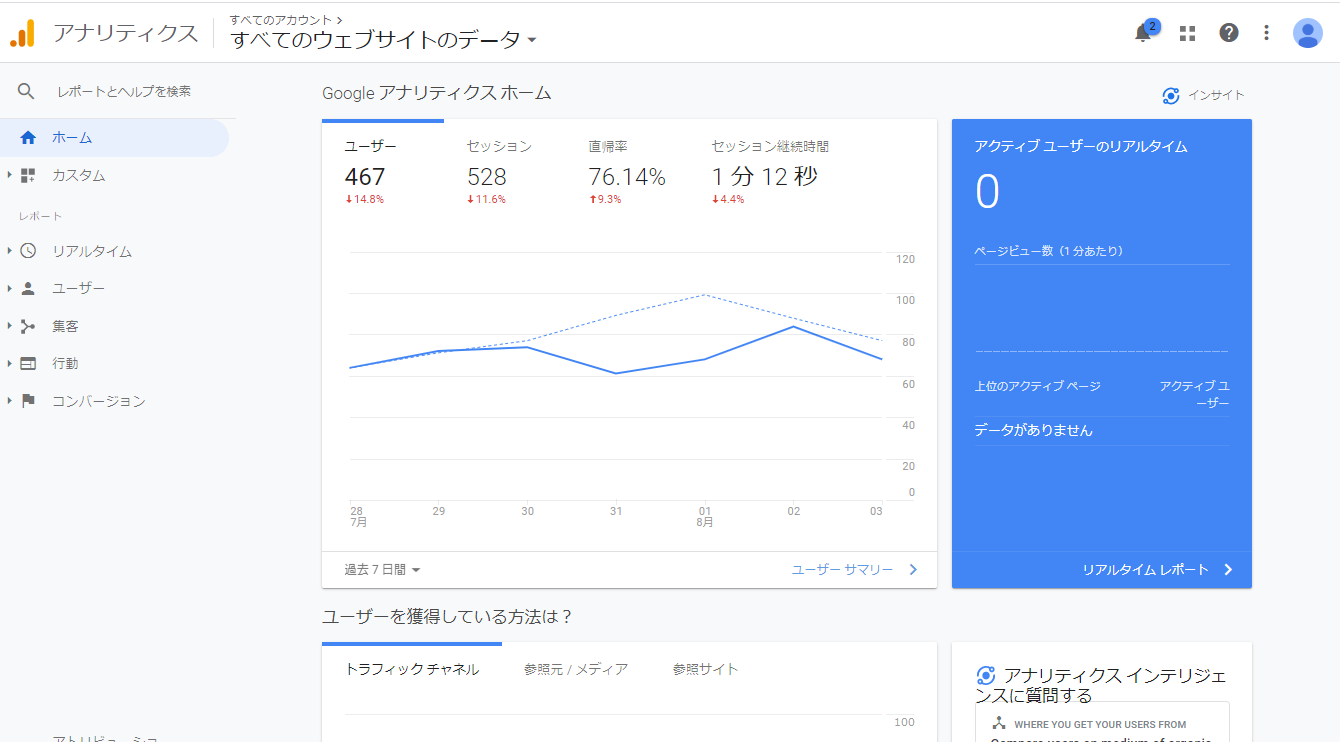
Google Analyticsは無料で利用できるアクセス解析ツールです。
どこからアクセスされたのか、アクセスの多い時間帯はいつなのか、滞在時間はどのくらいか、パソコンよりモバイルでのアクセスが多いのかなど、Google Analyticsに登録するとサイトに関するあらゆるデータが確認できます。
Google Analyticsを利用するためには、「アカウント作成」しアカウント名やサイト名・URLなど登録していきます。入力後「トラッキングIDを取得」を選択すると、計測するためのタグ(トラッキングコードと呼ばれています)が表示されますので、そのコードを計測したいサイトのhtmlソースコードに実装すると完了です。
登録後、Analytics上でデータが確認できるのは、凡そ24時間以内が目安とお考えください。いつまでたってもデータが確認出来ない場合はトラッキングコードの設定に誤りがある可能性があるので見直してみましょう。
Google Search Console(Google サーチコンソール)
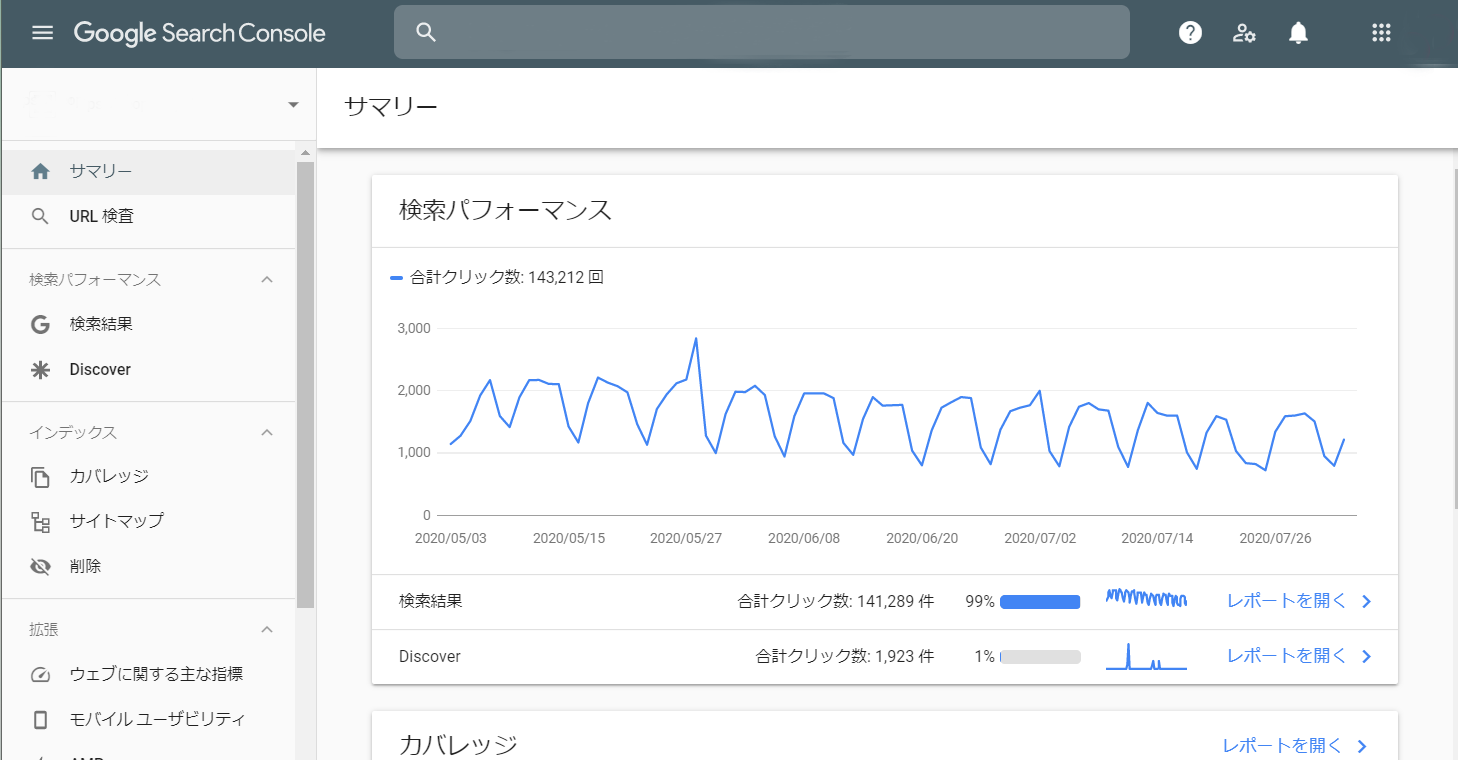
Google Search Consoleは、Analytics同様にGoogleが提供している無料分析ツールです。登録したサイトのエラーなど問題を発見したり、Googleからのメッセージを確認したりなど、検索順位に関わる問題を発見できるツールです。
Google Search Consoleを利用するためには、Googleアカウントを取得し「プロパティ タイプを選択」で登録を進めていくと良いでしょう。
SEO対策をはじめる
ここまで、SEOの状況を把握する無料ツール2つをご紹介してきました。次からは実際にSEO対策をする際に、必要な工程と欠かせないツールをご紹介します。
SEOの基本対策は以下の4つがあります。それぞれの対策に役立つツールをご紹介します。
- キーワードを決める
- 内部対策をする
- コンテンツ対策をする
- 順位を計測する
\無料診断の活用で課題を明確に/
外部リンク、内部状況、コンテンツ状況からSEO対策の課題が見えてくる無料調査です。
「対策ページの弱点は何か...」などお悩みをお持ちの方は、一度「SEOパーソナル診断」をご利用ください。
SEO対策をするキーワードを決める
SEOで一番はじめに行う事は、どのキーワードでどのページに対策をするのかという事です。
キーワードの選び方のポイントは、一言でいうと「ライバルが強すぎず、検索された際にページ内に検索意図を満たすことのできるページがあるかどうか、という点です。少しわかりにくい表現となってしまいましたが、はじめに「ライバルが強すぎる」と検索結果の上位表示は非常に困難を極めます。はじめてのSEO対策では、ある程度の月間検索数、SEO難易度のキーワードを選ぶようにすると良いでしょう。
ある程度の月間検索数、SEO難易度というのは、SEO Packでは「SEO難易度70以下&検索数5,000以下」を目安にお勧めしています。
このようなキーワードを探す際に便利なツールをご紹介します。
SEOキーワード難易度チェックツール
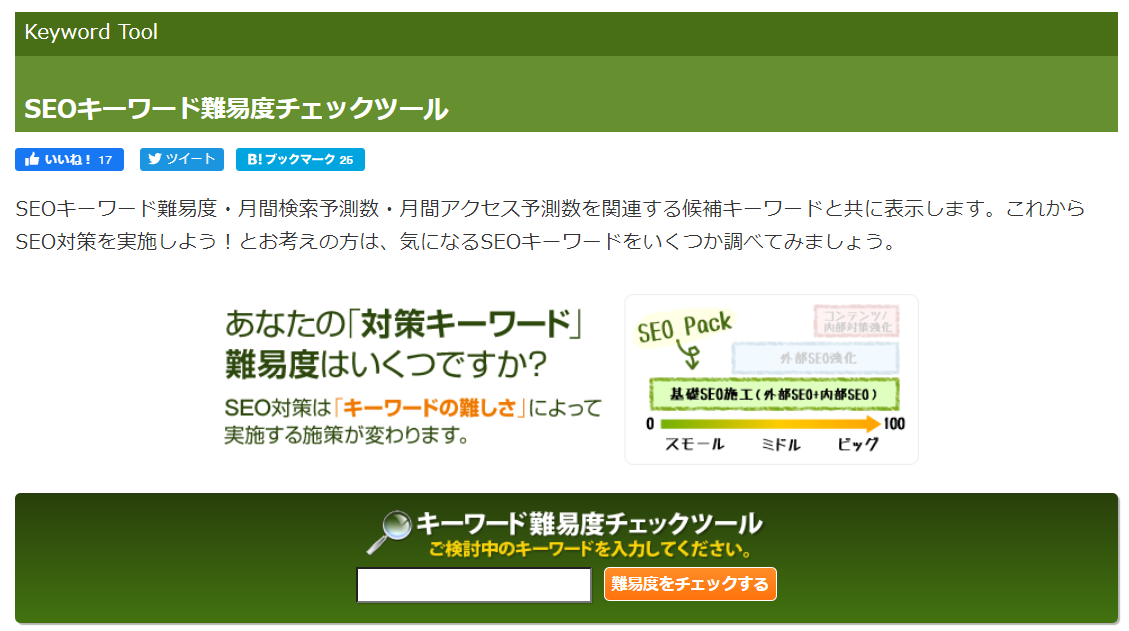
SEOキーワード難易度チェックツールはSEO Packが提供する無料のキーワード調査ツールです。月間検索数予測の他、SEO難易度、1位時の月間検索アクセス数予測といったデータが確認できます。
SEOツール「seodoor(セオドア)」機能 – キーワードデータベース
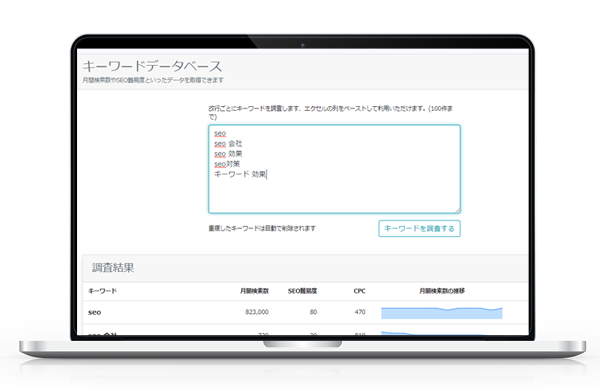
SEOツール「seodoor」の機能に「キーワードデータベース」というキーワード調査機能があります。確認できる情報は月間検索数やSEO難易度、CPC、月間検索数の推移といったデータを一度に100件まで取得できるので、調査したいキーワードが多数ある場合にも重宝します。
内部対策をする
キーワードを決めたら、対策するページの内部対策をしましょう。内部対策は、htmlを正確に改善する事で、検索エンジンにページの内容を理解しやすく記述してあることがSEOの基本となります。
はじめてのSEOにここだけはチェックしておきたい項目は、ページのtitleタグ、Meta Descriptionタグ、H1タグ、画像タグなどがあります。その他はページスピードやページの情報量などありますが、まずはタグが最適かされているかという点をチェックしてみましょう。
このような内部対策のチェックをするための便利なツールをご紹介します。
SEO内部対策チェックツール
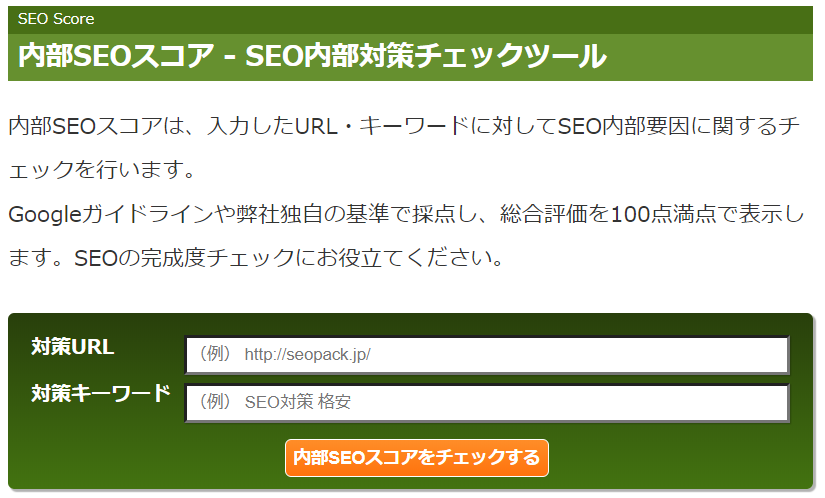
SEO内部対策チェックツールは、100点満点で内部対策状況をチェックする無料ツールです。チェック項目はページのtitleタグ、Meta Descriptionタグなどをチェックし、改善メッセージが確認できます。
SEOツール「seodoor(セオドア)」機能 – 内部SEOスコア
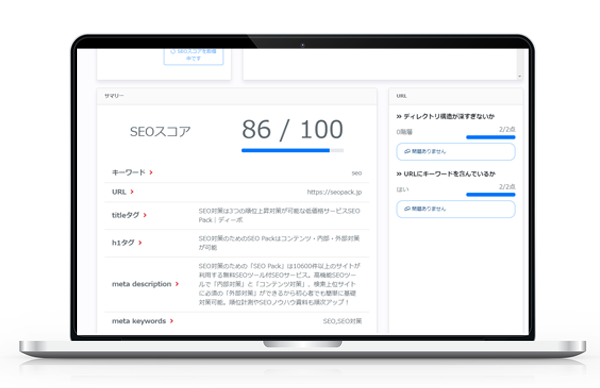
SEOツール「seodoor」の機能に「内部SEOスコア」というキーワード調査機能があります。
内部対策の状況を細かく23項目に分けチェックし100点満点で対策ページのSEOスコアを確認できます。チェックできる項目は、ページのtitleタグ、Meta Descriptionタグ、H1タグ、画像タグの他、ページスピードや文字数のカウントなど基本的な項目がチェックできます。改善が必要な箇所は具体的な改善メッセージが表示されるので修正対応方法がわかりやすい。調査履歴には最大50件まで調査結果が保存されるので、振り返って確認したい場合に便利な機能です。
\無料診断の活用で課題を明確に/
外部リンク、内部状況、コンテンツ状況からSEO対策の課題が見えてくる無料調査です。
「対策ページの弱点は何か...」などお悩みをお持ちの方は、一度「SEOパーソナル診断」をご利用ください。
コンテンツ対策をする
コンテンツ対策は、キーワードで検索するユーザーの検索意図に応えるようなページづくりが大切ですが、はじめてのSEO対策の場合は、どのような情報がページにあると評価されるのか、また、必要な情報量はどの程度かという点を確認し、自身のページの対策を進めていくと良いでしょう。
このようなコンテンツ対策に役立つ便利なツールをご紹介します。
SEOツール「seodoor(セオドア)」機能 – コンテンツ分析
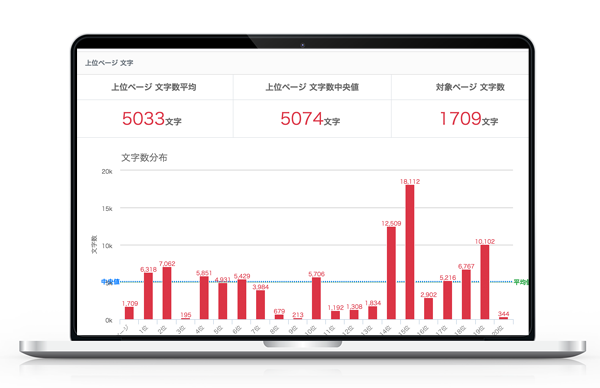
SEOツール「seodoor」の機能に「コンテンツ分析」というキーワード調査機能があります。コンテンツ分析では、検索上位20ページのコンテンツ情報を抽出。ページの情報量や使用単語情報、共起語情報など、調査ページと上位サイトを比較・分析した結果が確認できます。出現率や単語の重要度などもすぐにわかるので、どんな言葉でどんな情報があれば評価されるのか、という部分が一度に確認できます。
その他、seodoor内の別機能「サイト分析」という機能を利用すると、上位サイトの頻出単語を確認する事ができます。ページ内にどんな単語がどのような比率で用いられているのか、また上位サイトに共通し自サイトにはない単語は何か、という視点でデータを活用してみると良いのではないでしょうか。
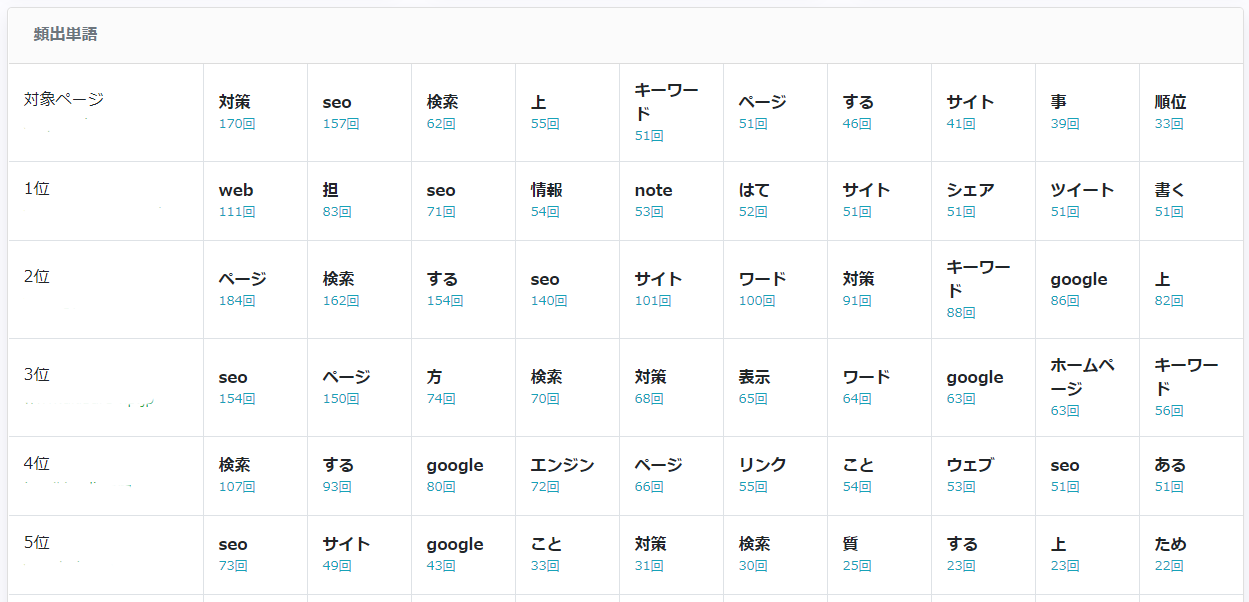
また、seodoor内のコンテンツチェッカーという機能を活用すると、エディタ上に、対象キーワードや推奨キーワードを入力し直感的に文章が作成できる機能です。コンテンツチェッカー機能については「サクサク記事作成!コンテンツチェッカーの便利な使い方」をご確認ください。
順位を確認する
順位を計測する事は、「何をして順位が上昇したか」または「効果が得られなかった対策は何か」などがわかり、順位上昇効果のあった対策だけに集中できるようになります。
順位の計測にはツールを使いましょう。定期的に、そして長期にわたり順位の推移を計測・把握する事が重要です。
順位計測に役立つ便利なツールをご紹介します。
SEOツール「seodoor(セオドア)」機能 – SEO管理
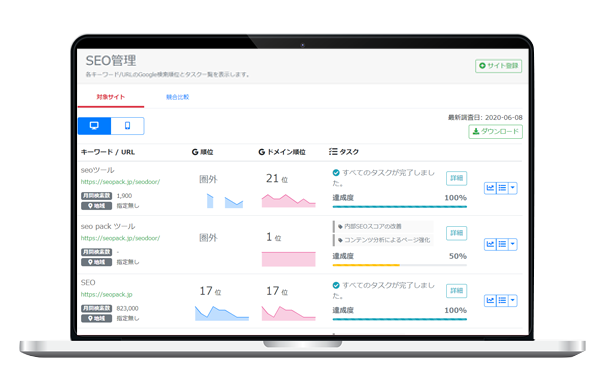
seodoorの検索順位チェックは、GoogleのPC/スマホ検索順位を毎日取得するので長期的に確認できます。順位履歴は最大365日記録可能で順位変動幅と共に確認できます。便利な「メモ機能」付きの順位グラフ他、競合比較や攻略アシスタント機能が利用できます。
はじめてのSEOにはツールの利用がお勧め
はじめてのSEO対策をする場合に欠かせない5つのツールを無料・有料含めご紹介しました。有料ツールである「seodoor」も、無料トライアル期間があるので是非活用してみてください。いづれのツールも基本的な対策に役立つツールとなっています。
ツールを活用してサイトの基盤を固め、検索エンジンや検索ユーザーにとって使いやすいサイトづくりを進めましょう。

この記事が役に立ったらSNSで共有してください。









